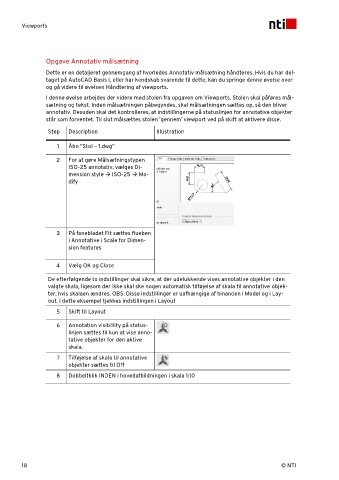Page 22 - AutoCAD 2020 - Layout og Annotation Scale
P. 22
Viewports
Opgave Annotativ målsætning
Dette er en detaljeret gennemgang af hvorledes Annotativ målsætning håndteres. Hvis du har del-
taget på AutoCAD Basis I, eller har kendskab svarende til dette, kan du springe denne øvelse over
og gå videre til øvelsen Håndtering af viewports.
I denne øvelse arbejdes der videre med stolen fra opgaven om Viewports. Stolen skal påføres mål-
sætning og tekst. Inden målsætningen påbegyndes, skal målsætningen sættes op, så den bliver
annotativ. Desuden skal det kontrolleres, at indstillingerne på statuslinjen for annotative objekter
står som forventet. Til slut målsættes stolen ’gennem’ viewport ved på skift at aktivere disse.
Step Description Illustration
1 1 Åbn ”Stol – 1.dwg”
2 2 For at gøre Målsætningstypen
ISO-25 annotativ, vælges Di-
mension style → ISO-25 → Mo-
dify
3 På fanebladet Fit sættes flueben
i Annotative i Scale for Dimen-
sion features
4 Vælg OK og Close
De efterfølgende to indstillinger skal sikre, at der udelukkende vises annotative objekter i den
valgte skala, ligesom der ikke skal ske nogen automatisk tilføjelse af skala til annotative objek-
ter, hvis skalaen ændres. OBS: Disse indstillinger er uafhængige af hinanden i Model og i Lay-
out. I dette eksempel tjekkes indstillingen i Layout
5 Skift til Layout
6 Annotation visibillity på status-
linjen sættes til kun at vise anno-
tative objekter for den aktive
skala.
7 Tilføjelse af skala til annotative
objekter sættes til Off
8 Dobbeltklik INDEN i hovedafbildningen i skala 1:10
18 © NTI